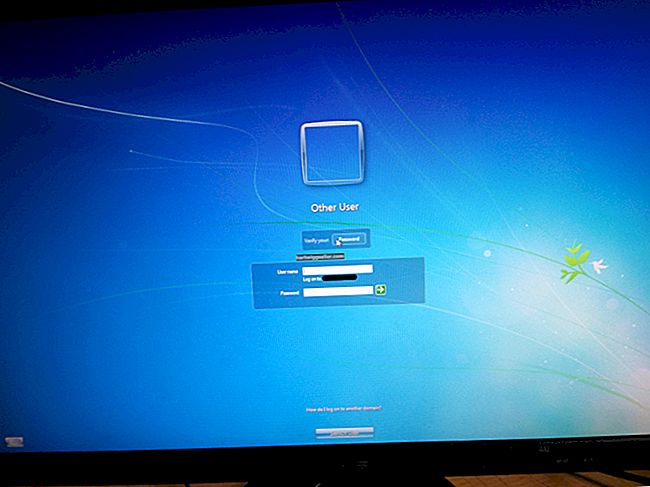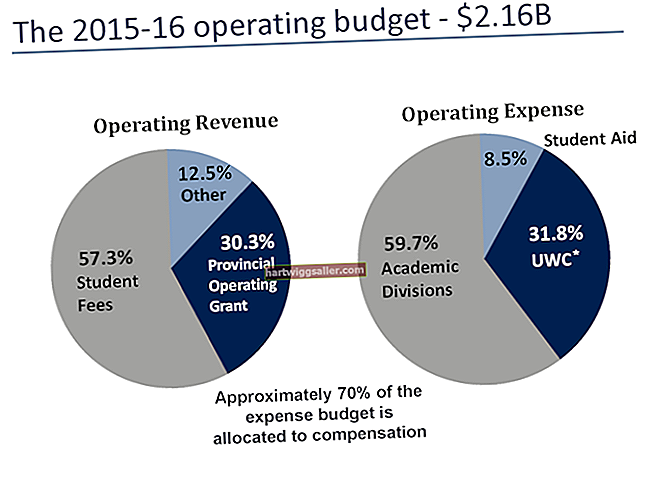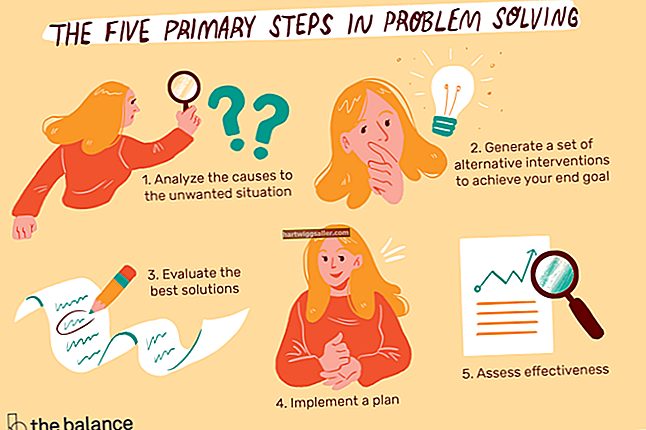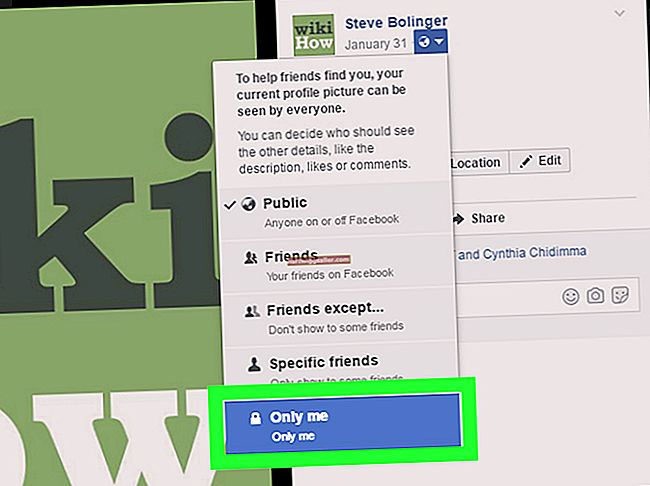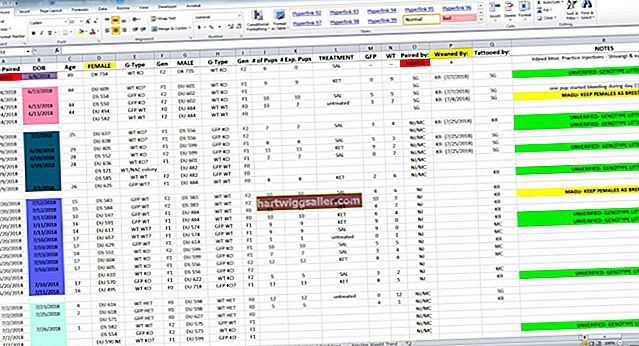பிங் மற்றும் கூகிள் இரண்டு மிகவும் பிரபலமான தேடுபொறிகள். உங்கள் முதன்மை மற்றும் இயல்புநிலை தேடுபொறியை பிங்கிலிருந்து கூகிளுக்கு மாற்றுவது எளிதானது மற்றும் உலாவியின் அடிப்படையில் செயல்முறை சற்று மாறுபடும். குரோம் மற்றும் பயர்பாக்ஸ் போன்ற சில உலாவிகள் தானாகவே கூகிளை முகப்புப்பக்கமாக அமைக்கின்றன, ஆனால் அது இல்லையென்றால் உலாவியை எப்போதும் கூகிளுக்கு மாற்றலாம். கூடுதலாக, நீங்கள் முன்பு வேறு விருப்பத்திற்கு மாற்றினாலும் கூட, உங்கள் விருப்பமான உலாவியாக Google க்கு மாறலாம். சில குறுகிய படிகளுடன், உலாவியைப் பொருட்படுத்தாமல் கூகிளை உங்கள் தேடுபொறியாக அமைக்கலாம்.
பயர்பாக்ஸில் பிங்கை Google க்கு மாற்றவும்
யாகூ! ஐப் பயன்படுத்தி பல ஆண்டுகளுக்குப் பிறகு ஃபயர்பாக்ஸ் இப்போது கூகிளை அதன் இயல்புநிலை உலாவியாகப் பயன்படுத்துகிறது. நீங்கள் Google இலிருந்து Bing அல்லது வேறு தேடுபொறிக்கு மாற்றினால், Google க்கு திரும்புவது எளிது. அவ்வாறு செய்ய, பயர்பாக்ஸ் உலாவியைத் திறந்து மெனு பொத்தானைக் கண்டுபிடி (மூன்று கோடுகள்), பின்னர் அதைக் கிளிக் செய்க. அடுத்து, விருப்பங்களைத் தேர்ந்தெடுக்க கீழே உருட்டவும், பின்னர் தேடல் என்பதைக் கிளிக் செய்யவும். இயல்புநிலை தேடுபொறி விருப்பத்தைக் கண்டுபிடித்து, பட்டியலிலிருந்து Google ஐத் தேர்ந்தெடுக்கவும். இது உடனடியாக ஃபயர்பாக்ஸ் உலாவியில் கூகிளை உங்கள் இயல்புநிலை தேடுபொறியாக மாற்றும்.
Chrome இல் தேடுபொறியை மாற்றுவது எப்படி
Chrome என்பது Google க்கு சொந்தமான உலாவி பயன்பாடாகும், மேலும் இது தொழிற்சாலை அமைப்புகளுடன் இயல்புநிலை தேடலாகும். நீங்கள் ஒரு கட்டத்தில் பிங்கிற்கு மாறினால், முதன்மை உலாவி அமைப்புகளை Google க்குத் திருப்ப விரும்பினால், உலாவியின் மேல் வலது மூலையில் உள்ள மூன்று செங்குத்து புள்ளிகளைக் கிளிக் செய்க. கீழ்தோன்றும் மெனுவின் அடிப்பகுதியில் இருந்து அமைப்புகளைத் தேர்ந்தெடுக்கவும். தேடுபொறிக்கான தேடுபொறி விருப்பத்தைப் பார்க்கும் வரை கீழே உருட்டவும். கீழ்தோன்றும் பட்டியலைத் தேர்ந்தெடுத்து உங்கள் முதன்மை தேடலாக Google ஐத் தேர்வுசெய்க. பட்டி, பிங், யாகூ, கேளுங்கள் மற்றும் ஏஓஎல் ஆகியவற்றை விருப்பங்களாகக் காண்பிக்கும். Google உடன் Chrome ஐ இயல்புநிலையாகப் பயன்படுத்துவது அர்த்தமுள்ளதாக இருக்கிறது, ஏனெனில் உலாவி பொதுவாக Google இயங்குதளத்தில் தடையின்றி வேலை செய்ய வடிவமைக்கப்பட்டுள்ளது.
இன்டர்நெட் எக்ஸ்ப்ளோரரில் உலாவி தேடல் விருப்பங்களை மாற்றவும்
இது இன்டர்நெட் எக்ஸ்ப்ளோரர் 8 மற்றும் புதிய பதிப்புகளுக்கு வேலை செய்கிறது. பழைய பதிப்புகள் தேதியிட்டவை மற்றும் எப்படியும் இந்த கட்டத்தில் பொருத்தமற்றவை. இன்டர்நெட் எக்ஸ்ப்ளோரர் 11 இல், உங்கள் உலாவியின் மேல் வலது மூலையில் உள்ள மெனு (கியர் வடிவ) ஐகானைத் தேர்ந்தெடுக்கவும். தேர்ந்தெடு துணை நிரல்களை நிர்வகிக்கவும் கிளிக் செய்யவும் மேலும் கருவிப்பட்டிகள் மற்றும் நீட்டிப்புகள் மெனு விருப்பத்திலிருந்து. தேடல் நீட்டிப்புக்கு அடுத்து, தேர்ந்தெடுக்கவும் கூட்டு புதிய மெனுவில் கியர் ஐகானைத் தேர்வுசெய்க துணை நிரல்களை நிர்வகிக்கவும் உரை_. _ தேடல் வழங்குநர்களைத் தேர்ந்தெடுக்கவும் Google ஐத் தேர்வுசெய்க. எக்ஸ்ப்ளோரர் 9 மற்றும் 10 இல் நீங்கள் தேர்ந்தெடுக்க வேண்டும் முதன்மை அல்லது இயல்புநிலை தேடலை உருவாக்கவும் அத்துடன் பணியை முடிக்க.
மைக்ரோசாஃப்ட் எட்ஜில் பிங்கை Google க்கு மாற்றவும்
இன்டர்நெட் எக்ஸ்ப்ளோரரை இயல்புநிலை தேடுபொறியாக மாற்ற மைக்ரோசாப்ட் தனது எட்ஜ் உலாவியை விண்டோஸ் 10 உடன் அறிமுகப்படுத்தியது. எட்ஜ் இயல்புநிலை உலாவியாக பிங்கை அமைக்கிறது. இதை Google க்கு மாற்ற விரும்பினால், முதலில் உங்கள் உலாவியின் மேல் வலது மூலையில் உள்ள மூன்று புள்ளிகளைக் கிளிக் செய்க. மெனுவில், மேம்பட்ட அமைப்புகளைத் தேர்வுசெய்க. முகவரி பட்டியில் தேடலுக்கு அடியில், தேடு பொறியை மாற்று பொத்தானைத் தேர்ந்தெடுக்கவும். பிங், டக் டக் கோ, கூகிள், ட்விட்டர் மற்றும் யாகூ தேடல் விருப்பங்களாக. கூகிளைக் கிளிக் செய்து இயல்புநிலையாக அமை என்பதைத் தேர்ந்தெடுக்கவும். இது உங்கள் இயல்புநிலை தேடுபொறியை பிங்கிலிருந்து கூகிளுக்கு மாற்றும்.